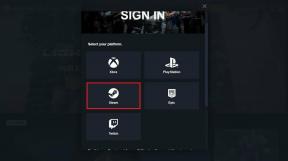Top 7 des correctifs pour une erreur de notification de réinitialisation par défaut de l'application dans Windows 10
Divers / / November 29, 2021
Windows 10 est livré avec de nombreuses applications préinstallées. Alors que des applications comme MS Paint est sans doute bon, d'autres laissent à désirer. Par exemple, l'application Photos. C'est à ce moment-là que vous installez une application tierce et que vous la définissez par défaut. Certains utilisateurs reçoivent une notification « Une application par défaut a été réinitialisée » sur leur ordinateur Windows 10.

La notification s'affiche lorsque vous ouvrez un fichier et au lieu de s'ouvrir dans l'application que vous avez choisie, elle s'ouvre dans l'application par défaut du système d'exploitation Windows. Le système d'exploitation vous informe ensuite que les paramètres par défaut de l'application sont modifiés. Ainsi, toutes les photos que vous ouvrez seront désormais lancées dans Microsoft Photos au lieu d'une autre application photo. Jetons un coup d'œil aux différents correctifs qui corrigeront l'erreur, puis vous pourrez utiliser l'application de votre choix.
1. Modifier les paramètres
Vous pouvez commencer par modifier les paramètres par défaut de l'application et voir si l'erreur persiste. C'est peut-être juste un événement ponctuel où, pour une raison ou un bogue, Windows n'a pas pu ouvrir votre application préférée et est donc retourné à ses racines.

Ouvrez le menu Démarrer, recherchez les applications par défaut et ouvrez-le. Vous pouvez également appuyer sur la touche Windows + I pour ouvrir les paramètres, puis rechercher à l'intérieur.

Vous devriez voir une liste d'applications ici comme Mail, Lecteur vidéo, etc. pour chaque type de fichier. Cliquez sur celui qui vous pose problème pour lancer une fenêtre contextuelle.

Sélectionnez l'application que vous souhaitez utiliser.
Si vous continuez à voir l'erreur, le problème est peut-être lié à un type de fichier particulier. Faites défiler un peu pour trouver l'option Choisir les applications par défaut par type de fichier.

Vous devriez voir une liste de tous les types de fichiers ici.

Faites défiler jusqu'à celui que vous essayez d'ouvrir dans la bonne application et sélectionnez votre application préférée ici.
Aussi sur Guiding Tech
2. Faux positif
Certains utilisateurs ont signalé que même s'ils avaient reçu la notification d'erreur « une application par défaut a été réinitialisée », le fichier s'est ouvert dans la bonne application. Cela signifie que c'est un bogue qui provoque l'apparition de l'erreur de notification. Vous pouvez choisir de l'ignorer ou de le gérer en utilisant l'assistant de mise au point.
3. Options multiples
En continuant avec l'exemple de l'application Photos, combien d'applications photo avez-vous installées? L'installation d'un trop grand nombre d'applications peut dérouter le système d'exploitation, ce qui l'amène à se tourner vers l'application par défaut fournie par Microsoft. Essayez de désinstaller toutes les applications tierces à l'exception de celle que vous souhaitez utiliser et réessayez. Vérifiez si l'erreur « une application par défaut a été réinitialisée » s'affiche à nouveau.
4. Windows et mise à jour des applications
Appuyez sur la touche Windows + I pour ouvrir les paramètres et cliquez sur Mise à jour et sécurité.

Vous pouvez rechercher les mises à jour disponibles ici ou les rechercher et les installer immédiatement.

S'il s'agit d'un problème connu, Microsoft a peut-être publié un correctif quelconque. C'est le bon moment pour mettre à jour l'application par défaut et l'application que vous avez choisie vers la dernière version. Ensuite, vérifiez si cela fonctionne. N'oubliez pas de redémarrer votre ordinateur après la mise à jour, même si le système d'exploitation ne le demande jamais.
5. Supprimer les applications système
Si le système d'exploitation Windows 10 revient à l'application par défaut au lieu d'utiliser celle que vous souhaitez, s'en débarrasser (désinstaller). Il n'y a rien à quoi revenir si l'application n'existe pas. Cela devrait résoudre le problème une fois pour toutes. Le manque d'options peut être bon, parfois.
Aussi sur Guiding Tech
6. Pour les professionnels de l'informatique
Si vous êtes un professionnel de l'informatique qui travaille dans un environnement d'entreprise, Microsoft a écrit un guide détaillé pour vous. Le guide n'est pas pour les utilisateurs réguliers de Windows 10 et un peu compliqué à suivre. Contactez le support ou votre administrateur si vous rencontrez des difficultés pendant le processus.
7. Restaurer au point précédent dans le temps
Restauration de votre ordinateur sur un point précédent dans le temps ne supprimera pas vos fichiers et données, mais annulera tous les autres changements majeurs, y compris les erreurs et les bogues. Les étapes sont assez simples, mais je suggérerais de faire une sauvegarde, juste au cas où.

Notez également que vous perdrez les mises à jour Windows récemment installées, mais vous pouvez toujours les réinstaller. Les applications système que vous avez désinstallées feront un retour, mais elles ne vous causaient pas de problèmes à l'époque, donc cela ne devrait pas être un problème. Encore une fois, vous savez maintenant comment les désinstaller.
Réinitialiser et redémarrer
Certaines des applications de Microsoft sont excellentes, comme MS Paint a atteint statut légendaire parmi les fans. D'autres, comme Internet Explorer et Photos, sont sans doute controversés lorsqu'il s'agit d'effectuer les tâches les plus simples. C'est pourquoi il existe une grande bibliothèque d'applications tierces dans le Microsoft Store. Pas étonnant que VLC Media Player ait la priorité sur l'application native Movies pour une grande majorité d'utilisateurs.
Nous espérons que l'erreur « une application par défaut a été réinitialisée » est résolue sur votre ordinateur Windows 10. Si vous avez trouvé un autre correctif pour résoudre le problème, veuillez le partager avec nous dans les commentaires ci-dessous. Cela peut aider certains de nos autres utilisateurs à long terme.
Ensuite: Vous n'êtes pas fan de l'application Windows Photos? Voici 5 alternatives que vous devriez vérifier. Cliquez sur le lien ci-dessous maintenant pour le faire.